発音を集中的に練習したい場合は、発音解析の学習画面を使います。この画面では、自分の声を録音して再生できます。ネイティブスピーカーの発音と比較してから、もう一度録音して確認してみましょう。これを繰り返すことで、正確な発音がすぐに身に付いてきます。
発音解析の学習画面を使うには、以下のように操作します。
発音学習画面の [発音解析] アイコンの上にマウス ポインターを置くと、アイコンが緑色に変わります。
![]()
 発音以外の学習画面の場合は、[解答] アイコンをクリックします。[発音解析] アイコンが、上の図のように緑色に変わります。
発音以外の学習画面の場合は、[解答] アイコンをクリックします。[発音解析] アイコンが、上の図のように緑色に変わります。
[発音解析] アイコンをクリックすると、[発音解析] ダイアログ ボックスが表示されます。
指示に従って、マイクに向かって話します。ネイティブスピーカーの発音グラフの下に、自分の発音のグラフが表示されるので、2 つのグラフを比較します。
自分のグラフの横にあるスピーカーアイコンをクリックすると、自分の声を聞くことができます。
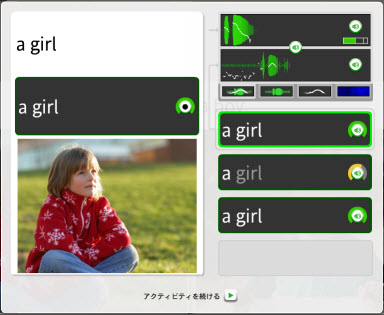
 もう一度録音するときは、[録音] をクリックします。
もう一度録音するときは、[録音] をクリックします。
録音したすべての結果が、グラフの下の録音履歴に表示されます。履歴のスピーカーアイコンのどれかをクリックすると、そのグラフが表示され、録音された自分の声が再生されます。